华为手环绑定苹果手机怎么弄
时间:2025-11-10 18:56:35作者:沐晴つ
华为手环绑定苹果手机怎么弄?手环作为一款便携式运动手表,功能比较丰富,下面泡椒玩下载站小编就为大家带来华为手环连接苹果手机的方法步骤,大家一起来看看吧。
华为手环连接苹果蓝牙方法步骤
1、从手机中找到华为运动健康app,在设备页面的右上角点击十字图标即可添加设备。
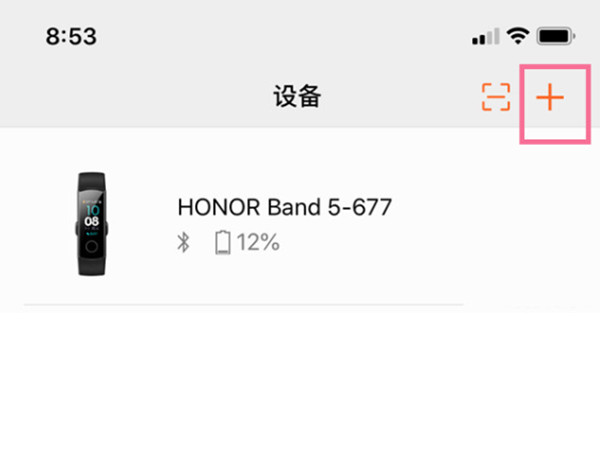
2、挑选我们的手环型号,并在手环中发出配对的申请。

3、手机会弹出请求的界面,点击配对即可成功连接。
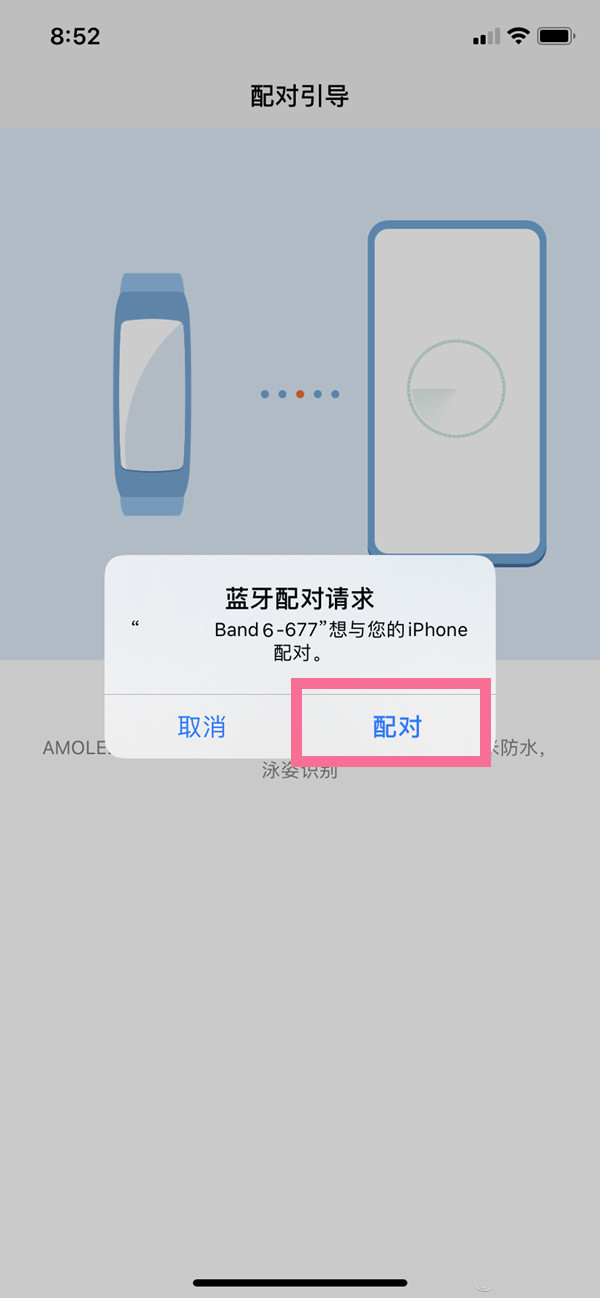
小编给大家带来的解答是否解决各位的困扰呢?感觉对你有帮助的话就请大伙们多多关注泡椒玩下载站吧。
相关软件教程
- APP使用教程|华为手表gt2pro如何打开微信通知2025-11-10
- APP使用教程|华为手机怎么样设置定时开关机2025-11-10
- APP使用教程|华为手机如何设置密码锁屏2025-11-10
- APP使用教程|华为手机拍照水印如何设置时间地点2025-11-10
- APP使用教程|华为手环4e怎么开机2025-11-10
- APP使用教程|华为手机如何关掉来电秀视频2025-11-10
- APP使用教程|华为手机拦截骚扰电话在什么地方设置2025-11-10
- APP使用教程|华为手机下载软件被拦截如何处理2025-11-10
- APP使用教程|华为手机如何删除桌面小艺建议2025-11-10
- APP使用教程|华为手机如何打开负一屏2025-11-10
热门应用
热门游戏























